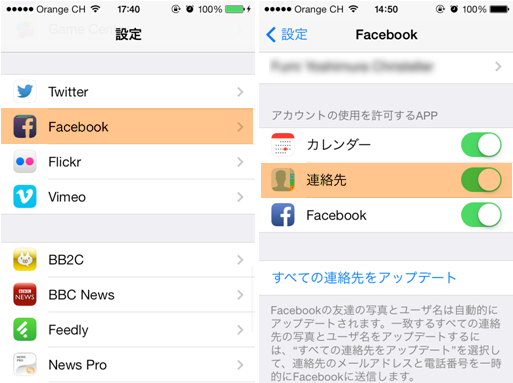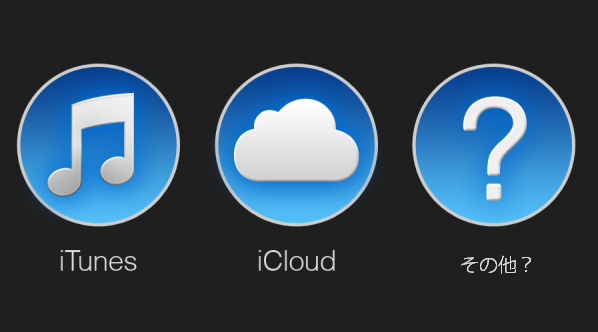GoogleやYahooで「iPhone 連絡先」と打つと、検索候補の中に「iPhone 連絡先 消えた」のキーワードが見つかります。連絡先が何もしないのに消えるか、iPhoneの連絡先を復元できないかという問題に多くの人が直面していると言うことですよね。
実は、私も連絡先に入れたはずのアドレスが突然消えて焦った事があります。電話帳が消えたら、一体どうすればいいのでしょう。また、それを防ぐにはどうしたらいいんでしょうか?
どうしてiPhoneから連絡先が消えてしまうの?
インターネットで検索してみると、様々な状況で電話帳が消えてしまうようです。
-
新iOS(例、iOS 13)にアップデート後、アドレスが空になった。
-
iPhoneがフリーズまたはクラッシュして再起動をしたら、連絡先が無くなった。
-
アプリがクラッシュしてiPhoneのリセットを行ったらiPhoneから電話帳が消えた。
-
JailbreakしているiPhoneは連絡先消失が起こりやすい。例えば、iTunesで何かデータをiPhoneに追加したとき、電話帳データが無くなるケースがある。
-
特別なことはしていないのに、連絡先が消えてしまった。
-
普段使用していないパソコン(友達のパソコンとか)と同期してしまった場合などやiCloudとの同期がうまく行かなかった場合、このように電話帳のデータが消えてしまうこともある
先ず確認するべき設定とは?
些細な設定の変更しても、連絡先を復活できる場合があります。設定を確認する前にiPhoneを再起動してください。再起動すれば、連絡先が戻る可能性があります。上手くいかなかったら、下記の設定を確認しましょう。
iCloudで「連絡先」をオフにし、オンにする
「電話帳では電話番号があるが、名前が表示されない」という状況で、iCloudで「連絡先」をオフ・オンにすることが効く可能性があります。手順は下記です:
設定のアプリを開き、「Apple ID」>「iCloud」をタップします。「連絡先」をオフにし、しばらく待ち、またオンにします。
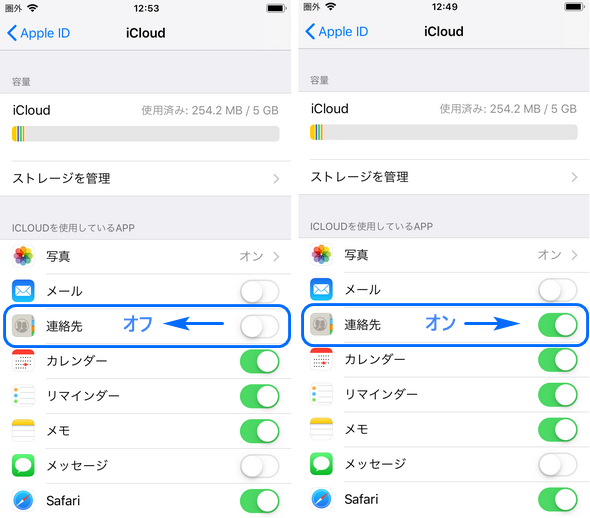
iCloudのアカウントからサインアウトし、サインインする
- 設定のアプリを開き、「Apple ID」をタップします。下までスクロールして、「サインアウト」を押します。
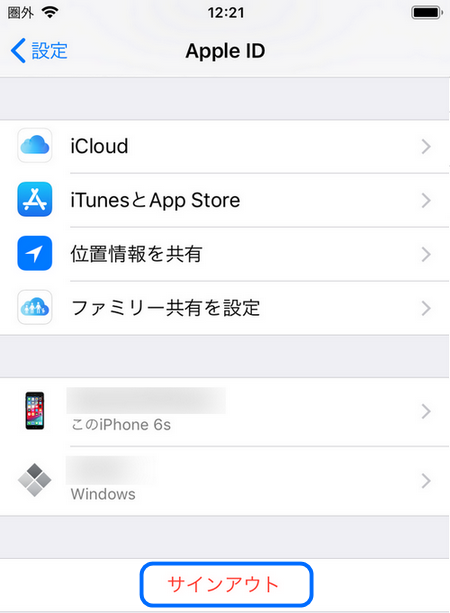
- Apple IDのパスワードを入力し、「オフにする」をタップします。そして「連絡先」をオンにし、サインアウトします。
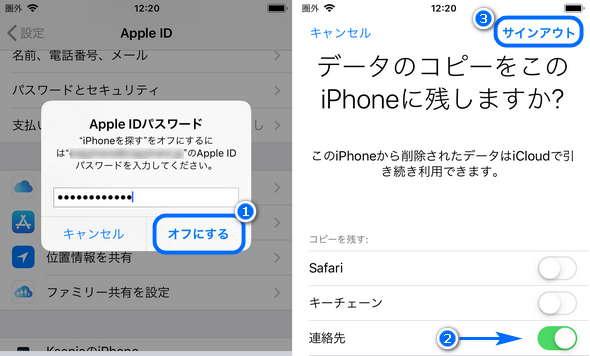
- また「Apple ID」をタップし、ログインします。
グループ設定を変更
電話帳でグループが消えた場合は、グループの設定を変更しましょう。この手順に従ってください:
連絡先のアプリで左上にある「グループ」をタップし、「iPhoneのすべて」にチェックを入れます。そしたらアプリを再起動し、消えた連絡先が戻ったかを確認します。
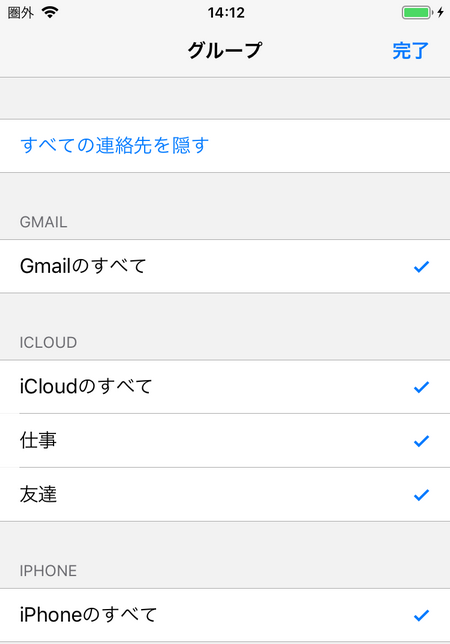
設定を変更しても、無駄であれば、復元を試して下さい。
どうすればiPhoneの連絡先を復元できるの?
連絡先が消えた以前に一度も連絡先をバックアップしたことがない場合、データを元に戻せる可能性は限りなく低くなります。でも、あきらめず、まず次の方法を試してみましょう。
CopyTrans Backup ExtractorでバックアップからiPhoneの連絡先を抽出
CopyTrans Backup Extractorを使うのは、現在のiPhoneのデータを上書きしないで連絡先をバックアップから復元するもう一つの安全な方法です。そのプログラムは、PCにある全てのiOSバックアップを見つけ、選択されたバックアップからデータ(連絡先を含有)をPCに保存します。連絡先をVCF形式でバックアップから取り出したら、iPhoneに取り戻せます。iCloudにログインすれば、iCloudに保存しているバックアップのデータも抽出できます。
CopyTrans Backup Extractorをダウンロード
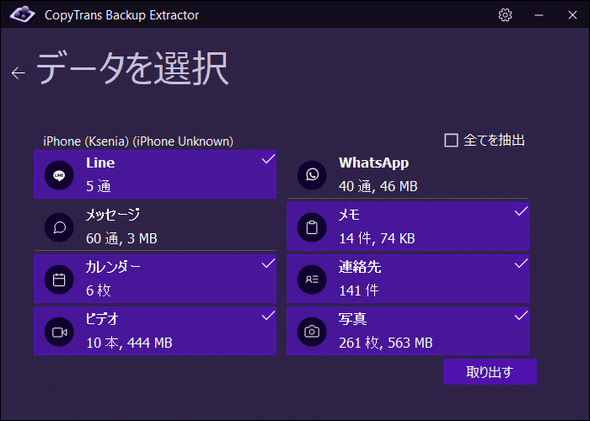
詳細の手順は、「iPhoneバックアップデータを取り出す方法」という記事を見てください。
CopyTrans Shelbeeでバックアップから連絡先のみを復元
iPhoneの既存のデータを上書きせずに連絡先のみを復元したい場合、CopyTrans Shelbeeは最適な選択です。
-
CopyTrans Shelbeeをダウンロードし、起動します。「選択して復元」をクリックします。
-
バックアップファイルを選択して、復元できる項目一覧で「連絡先」を選択します。復元は完全に終了するまで待ちます。「選択して復元」機能の詳細は「選択して復元」機能のガイドにあります。
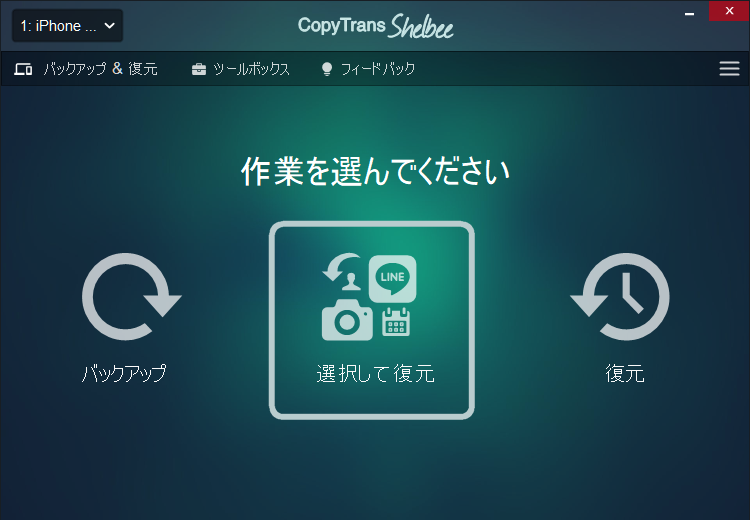
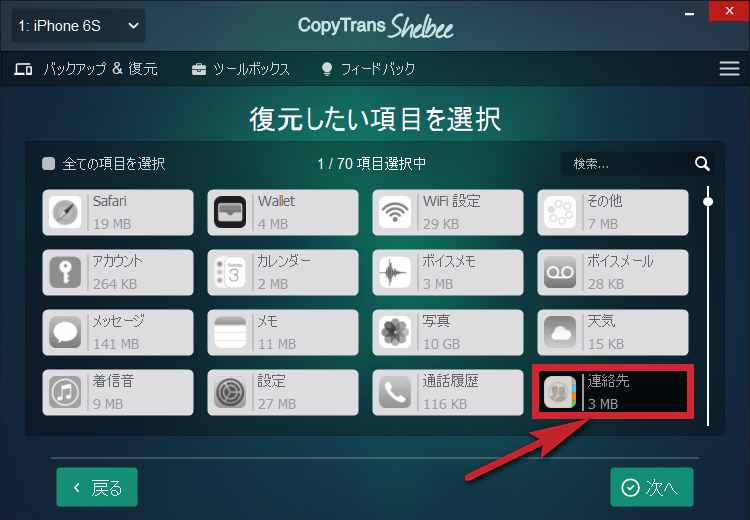
iTunesから連絡先を復元
iTunesからiOSをアップデートした場合、通常、アップデート前にiTunesは自動的にiPhoneのバックアップを作成します。このバックアップデータをiPhoneに復元することで、いくつかの連絡先を戻せるかもしれません。
尚、iTunesのバックアップには次のデータが含まれます。
-
連絡先と良く使う項目
-
アプリのデータ、プログラムの設定やドキュメント
-
カレンダーのイベント、アカウント、購読データ
-
電話履歴
-
メールアカウントの設定、ロケーションサービス、プロフィール、ネットワーク設定など
-
写真やボイスメールを含むiMessage
注意:iTunesのバックアップをiPhoneに復元すると、当時の連絡先の他、カレンダーのイベント、アプリのデータ等もバックアップ作成当時のものに上書きされます。
iTunesから連絡先を復元する方法:
-
iTunesを開いて、iPhoneをPCに接続します。
-
iPhoneのアイコンをクリックすると右画面に「概要」が表示されます。
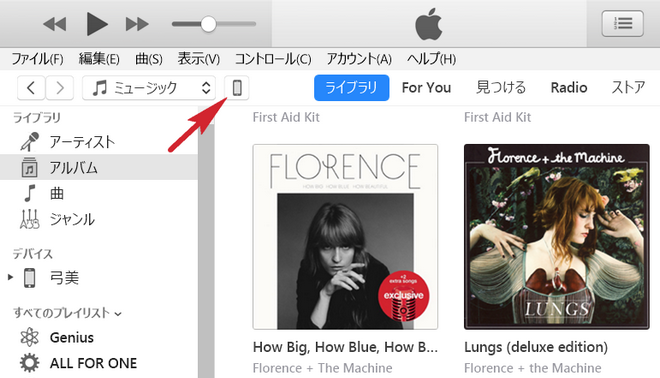
-
「バックアップ」欄の「バックアップを復元」を選んで復元できます。
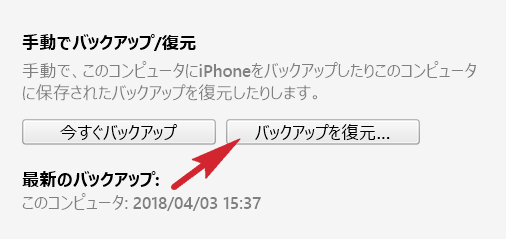
iCloudからiPhoneの連絡先を復元
iPhoneから連絡先が消える以前に、連絡先をiCloudと同期していた場合、iCloud上に連絡先が残っている可能性があります。
- まず、パソコンからiCloudにログインします。ログインにはApple IDとパスワードが必要です。
-
ログインしたら「連絡先」を選んで、連絡先が残っているか確認してください。
-
もし残っていた場合、次の3つの方法でアドレスをiPhoneに戻す事ができます。
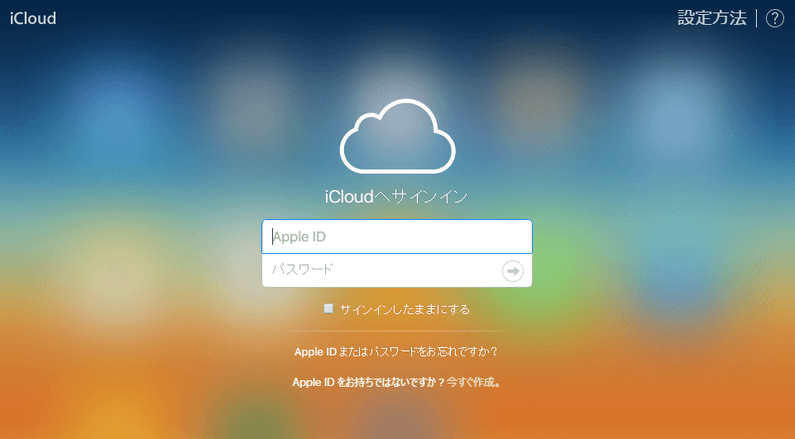
1. iCloudとの同期をオンにする
iPhoneの設定から連絡先のiCloudとの同期をオンにします。「設定」>「iCloud」>「連絡先」をオンに。
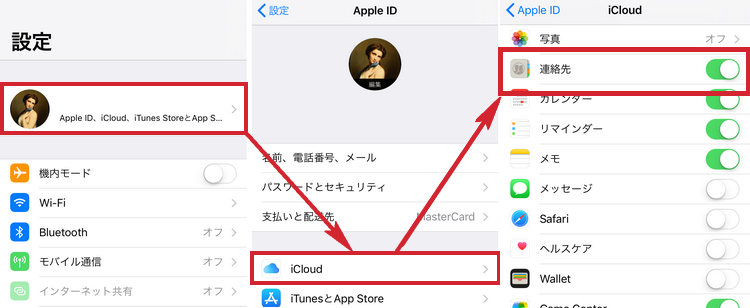
これでiCloud上にある連絡先がiPhone上に読み込まれます。連絡先が表示されたら、iCloudとの同期をオフにすることもできます。その場合、iCloudと同期したiPhone上の連絡先をどうするか聞かれますので「iPhoneに残す」を選択してください。
2. iCloudから連絡先をエクスポートする
PC上にiCloudの連絡先を保存するには、iCloudの全ての連絡先を選択して、左下の歯車アイコンから「vCardを書き出す」を選んでください。選んだ連絡先が全て1つのvCardにエクスポートされます。このvCardはCopyTrans ContactsなどでiPhoneにインポートすることができます。
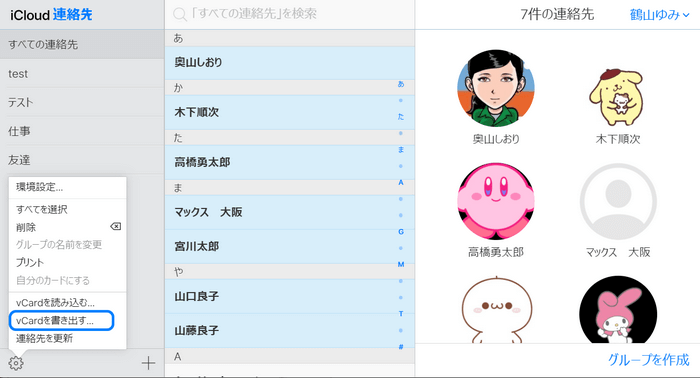
3. アーカイブから連絡先を復元する
Appleによれば、アーカイブから連絡先も復元することができます。iCloud.comにログインしたら、「アカウント設定」をクリックしてください。「詳細設定」の下にある「連絡先の復元」」をクリックしてください。 コンテンツを削除してしまった日よりも前の日付を見つけ、その右横にある「復元」をクリックします。 確認画面が表示されたら「復元」をクリックします。
FacebookやTwitterと連絡先を同期する
iTunesのバックアップデータにもiCloudにも連絡先が残っていなかった場合、連絡先を復元できる可能性はほとんどゼロに近くなります。少しでもメールアドレスや電話番号を取り戻したい場合、FacebookやTwitterの連絡先をオンにしてみましょう。
「設定」>「Facebook」>「連絡先」をオンにし、下部の「すべての連絡先をアップデート」をタップします。これでいくつかのFacebookの友達がiPhoneの連絡先に表示されます。Twitterも同様です。ですが、アカウントの使用をオフにするとiPhoneから連絡先は消えてしまうので、これらのアドレスはCopyTrans ContactsでPCにバックアップできます。また、連絡先の同期をオンにしている間、連絡先(電話番号やメールアドレスなど)をSMSで送ってもらうよう頼んでおきましょう。
iPhoneの連絡先の消失、どうやったら防げるの?
確実な方法としては、定期的にバックアップをとっておくこと。iOSデバイスはiTunesでバックアップをとることができます。このデータはパソコン内に保存されます。また、iCloudのバックアップをオンにしておくと、二重に安心です。
不便な点としては、iTunesを介したバックアップは、バックアップの中身が見れないこと。ですので、自分の大事なデータが100%バックアップされているか確認することができません。
iCloudをオンにすると、定期的・自動的にiPhoneのバックアップをしてくれてとても便利です。しかし、クラウドという実体のないものに大事なデータを預ける不安、データ漏洩やサーバへの攻撃など、そのほかのWebサービス同様、100%安全!というわけではありません。iCloud, iTunes またはその他のバックアップソフトを使ってデータをバックアップする方が安心です。
CopyTrans ContactsでiPhoneの連絡先をバックアップ
iPhoneの連絡先をワンクリックでエクスポートするCopyTrans Contacts、簡単にiPhoneの連絡先をPCに保存することができます。
便利な点は、連絡先を外のサーバーにアップロードする必要がなく、直接自分のパソコンにバックアップできること。クラウドサービスを使っていたら実は情報が漏れていた、収集されていた、というニュースがありましたね。
その点、CopyTrans Contactsはそんな心配無用です。外部サーバーやクラウドを介することなく、パソコンにvCardやエクセルファイルなど様々なフォーマットで連絡先をバックアップできます。また、Gmailへインポート用のvCardやOutlookへも直接連絡先を送ることができますよ。
CopyTrans Contactsのバックアップ機能の詳細は、「連絡先をバックアップする方法」を見てください。
CopyTrans ShelbeeでiPhoneをバックアップ
CopyTrans Shelbeeを使ってiPhoneをバックアップできます。iTunesと違ってバックアップファイルをお好きな場所に保存出来ます。その上バックアップの完了後、バックアップが損傷していないか確認します。
バックアップ方法の手順は、「iTunesなしにiPhoneやiPadをバックアップ・復元する方法」を参照してください。
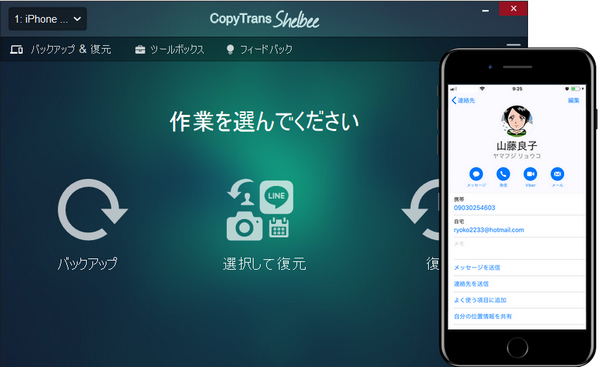
いくつかの方法で定期的にバックアップをしておくのが安全と思います。クラウドだけでは、いつ情報が漏れるか・消えてしまうかわからない不安があります。やはりPC上でいつでも確認できるという事は大事だと思います。
皆さんはいかがでしょうか。大事な連絡先データを失わないため、この記事が少しでもお役に立てたら幸いです。